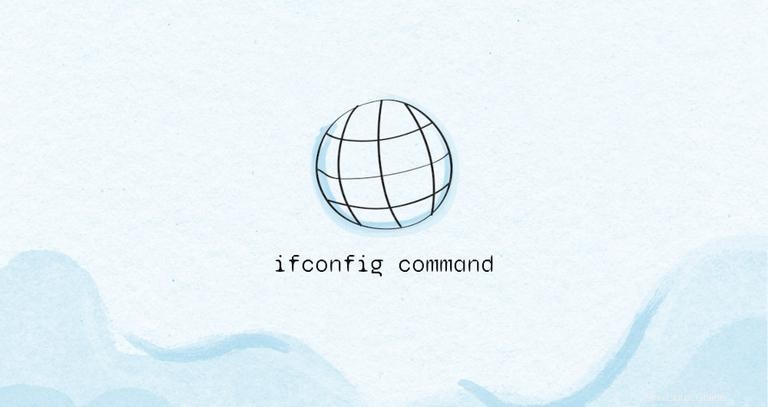
ifconfig (インターフェース構成)はネットワーク管理ツールです。これは、Linuxオペレーティングシステムのネットワークインターフェイスのステータスを構成および表示するために使用されます。 ifconfigを使用 、IPアドレスの割り当て、インターフェースの有効化または無効化、ARPキャッシュ、ルートの管理などを行うことができます。
この記事では、ifconfigの使用方法について説明します。 コマンド。
ifconfigをインストールする方法 #
ifconfig コマンドは非推奨になり、ipに置き換えられました また、新しいLinuxディストリビューションには含まれていない可能性があります。
「ifconfig:コマンドが見つかりません」というエラーメッセージが表示された場合は、コマンドを含むパッケージがシステムにインストールされていないことを意味します。
ifconfigをインストールします Ubuntu / Debianで#
UbuntuおよびDebianベースのLinuxディストリビューションでは、次のコマンドを実行してifconfigをインストールします。 :
sudo apt install net-tools -y ifconfigをインストールします Centosで#
ifconfigをインストールするには CentOSおよびその他のRHELベースのLinuxディストリビューションでは、次のように入力します。
sudo dnf install net-tools -y ifconfigの使用方法 コマンド#
ifconfigの基本的な構文 コマンドを以下に示します:
ifconfig [-a] [-v] [-s] <interface> [[<AF>] <address>]
場所:
interface-はネットワークインターフェースの名前です。address-割り当てるIPアドレスです。
ifconfigで設定された構成 コマンドは永続的ではありません。システムを再起動すると、すべての変更が失われます。変更を永続的にするには、ディストリビューション固有の構成ファイルを編集するか、起動スクリプトにコマンドを追加する必要があります。
rootまたはsudo権限を持つユーザーのみがネットワークインターフェースを設定できます。
ネットワークインターフェースの情報を表示する#
オプションなしで呼び出された場合、ifconfig すべてのネットワークインターフェースと関連するIPアドレスの構成情報を表示します:
ifconfig -a出力には、すべてのアクティブおよび非アクティブなネットワークインターフェイスに関する情報が含まれます。
docker0 Link encap:Ethernet HWaddr 56:84:7a:fe:97:99
inet addr:172.17.42.1 Bcast:0.0.0.0 Mask:255.255.0.0
UP BROADCAST MULTICAST MTU:1500 Metric:1
RX packets:0 errors:0 dropped:0 overruns:0 frame:0
TX packets:0 errors:0 dropped:0 overruns:0 carrier:0
collisions:0 txqueuelen:1000
RX bytes:0 (0.0 B) TX bytes:0 (0.0 B)
lo Link encap:Local Loopback
inet addr:127.0.0.1 Mask:255.0.0.0
inet6 addr: ::1/128 Scope:Host
UP LOOPBACK RUNNING MTU:65536 Metric:1
RX packets:4198 errors:0 dropped:0 overruns:0 frame:0
TX packets:4198 errors:0 dropped:0 overruns:0 carrier:0
collisions:0 txqueuelen:1
RX bytes:498729 (498.7 KB) TX bytes:498729 (498.7 KB)
eth0 Link encap:Ethernet HWaddr 4c:bb:58:9c:f5:55
inet addr:172.20.10.3 Bcast:172.20.10.15 Mask:255.255.255.240
inet6 addr: 2401:4900:1d65:40a1:4ebb:58ff:fe9c:f555/64 Scope:Global
inet6 addr: 2401:4900:1d65:40a1:f1c9:6a90:2d99:924e/64 Scope:Global
inet6 addr: fe80::4ebb:58ff:fe9c:f555/64 Scope:Link
UP BROADCAST RUNNING MULTICAST MTU:1500 Metric:1
RX packets:84110 errors:0 dropped:0 overruns:0 frame:0
TX packets:59727 errors:0 dropped:0 overruns:0 carrier:0
collisions:0 txqueuelen:1000
RX bytes:70667629 (70.6 MB) TX bytes:20886290 (20.8 MB)
特定のネットワークインターフェイスの構成情報を表示するには、次のコマンドの後にインターフェイス名を記述します。
ifconfig eth0出力は次のようになります:
eth0 Link encap:Ethernet HWaddr 4c:bb:58:9c:f5:55
inet addr:172.20.10.3 Bcast:172.20.10.15 Mask:255.255.255.240
inet6 addr: 2401:4900:1d65:40a1:4ebb:58ff:fe9c:f555/64 Scope:Global
inet6 addr: 2401:4900:1d65:40a1:f1c9:6a90:2d99:924e/64 Scope:Global
inet6 addr: fe80::4ebb:58ff:fe9c:f555/64 Scope:Link
UP BROADCAST RUNNING MULTICAST MTU:1500 Metric:1
RX packets:84110 errors:0 dropped:0 overruns:0 frame:0
TX packets:59727 errors:0 dropped:0 overruns:0 carrier:0
collisions:0 txqueuelen:1000
RX bytes:70667629 (70.6 MB) TX bytes:20886290 (20.8 MB)
IPアドレスとネットマスクをネットワークインターフェイスに割り当てます#
ifconfigを使用 コマンドを使用すると、IPアドレスとネットマスクをネットワークインターフェイスに割り当てることができます。
次の構文を使用して、IPアドレスとネットマスクを割り当てます。
ifconfig [interface-name] [ip-address] netmask [subnet-mask]
たとえば、IPアドレス192.168.0.101を割り当てるには およびネットマスク255.255.0.0 インターフェイスeth0へ 、実行します:
ifconfig eth0 192.168.0.101 netmask 255.255.0.0インターフェイスエイリアシングを使用して、ネットワークインターフェイスにセカンダリIPアドレスを割り当てることもできます。
ifconfig eth0:0 192.168.0.102 netmask 255.255.0.0ネットワークインターフェースの有効化と無効化#
場合によっては、ネットワークインターフェイスをリセットする必要があります。この場合、ifconfig コマンドを使用して、ネットワークインターフェイスを有効または無効にすることができます。
アクティブなネットワークインターフェースを無効にするには、デバイス名に続けてdownを入力します フラグ:
ifconfig eth0 down
非アクティブなネットワークインターフェースを有効にするには、upを使用します フラグ:
ifconfig eth0 upプロミスキャスモードを有効または無効にする#
Promiscuousを使用すると、ネットワークインターフェイスがネットワーク内のすべてのパケットにアクセスして表示できます。 ifconfigを使用できます 特定のネットワークデバイスで無差別を有効または無効にするコマンド。
ネットワークインターフェイスでプロミスキャスモードを有効にするには、promiscと入力します。 デバイス名の後にフラグを立てる:
ifconfig eth0 promisc
無差別モードを無効にするには、-promiscを使用します フラグ
ifconfig eth0 -promiscネットワークインターフェースのMTUを変更する#
MTUの「MaximumTransmissionUnit」を使用すると、インターフェイスで送信されるパケットのサイズを制限できます。
次の構文を使用してMTU値を変更できます:
ifconfig [interface-name] mtu [mtu-value]
たとえば、ネットワークインターフェイスeth0のMTU値を設定します 500へ 、次のコマンドを実行します:
ifconfig eth0 mtu 500ネットワークインターフェースのMACアドレスを変更する#
MACの「メディアアクセス制御」は、ネットワーク上のデバイスを一意に識別する物理アドレスです。
ネットワークインターフェースのMACアドレスを変更するには、hw etherを使用します 新しいMACアドレスを設定するフラグ:
ifconfig eth0 hw ether 00:00:2d:3a:2a:28結論#
ifconfigの使用方法を説明しました ネットワークインターフェイスに関する情報を設定および表示するコマンド。 ifconfigの詳細については 、ifconfigコマンドのマニュアルページにアクセスしてください。